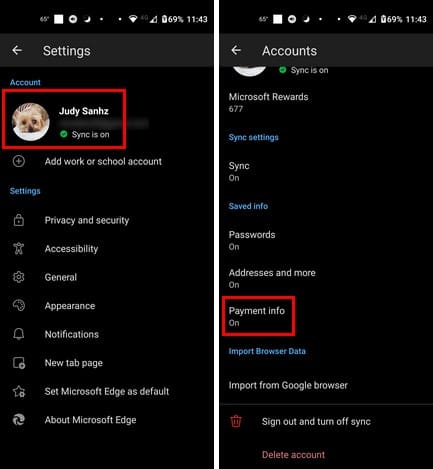Wenn Sie kein fotografisches Gedächtnis haben, müssen Sie Kreditkarteninformationen für die automatische Ausfüllung in Edge für Android hinzufügen. Sie können all Ihre Kreditkarteninfos speichern, sodass Sie beim nächsten Mal, wenn Sie einkaufen möchten oder müssen, ohne nach Ihrer Kreditkarte zu suchen, zur Kasse gehen können. Sie können mehr als eine Karte hinzufügen, und wenn Sie es sich anders überlegen, können Sie zurückkehren und sie entfernen. Der Prozess ist schnell und einfach, also lesen Sie weiter, um zu erfahren, wie Sie Ihre Daten für einen schnelleren Checkout eingeben können.
Inhalt
So fügen Sie Kreditkarteninformationen zur automatischen Ausfüllung in Edge für Android hinzu
Sobald der Edge-Browser geöffnet ist, tippen Sie auf das drei-strichige Menü in der unteren rechten Ecke und dann auf Einstellungen (Zahnrad). Unter dem Abschnitt Konten sehen Sie Ihr Konto mit Ihrem Namen und Ihrer E-Mail-Adresse. Tippen Sie darauf, um die Konten zu öffnen; scrollen Sie nach unten zu Zahlungsinformationen.
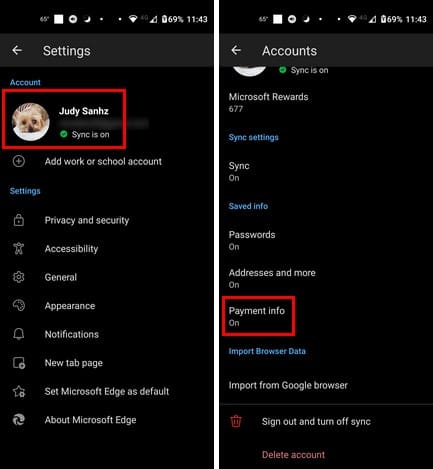
Aktivieren Sie die Option für Zahlungsinformationen speichern und ausfüllen und auf Karte hinzufügen. Sie müssen Informationen wie folgende eingeben:
| Karteninformationen |
| Kartennummer |
| Ablaufdatum |
| Name auf der Karte |
| Rechnungsadresse |
| Kartenüberbezeichnung |
Ein entscheidendes Stück Information, das nicht auf der Liste steht, ist der CVV-Code. Wenn die Seite danach fragt (was sie sollte), müssen Sie ihn manuell eingeben. Aber es ist immer noch besser, als sich alles auf der Liste zu merken. Denken Sie daran, alle eingegebenen Informationen zu überprüfen und auf die Schaltfläche Fertig in der unteren rechten Ecke zu tippen, um alles zu speichern. Das ist alles dazu. Wenn Sie jemals eine Karte entfernen müssen, müssen Sie zu diesem Bereich kommen, um dies zu tun.
Weiterführende Literatur
Wenn wir schon von automatischer Ausfüllung sprechen, können Sie diese nützliche Funktion auch an anderer Stelle nutzen. Hier ist zum Beispiel, wie Sie manuell ein Login bei Bitwarden automatisch ausfüllen. Wenn Sie die Informationen nach der Eingabe löschen möchten, aber bei Firefox, erfahren Sie hier, wie Sie gespeicherte Informationen aus dem Firefox-Autofill löschen. Für Opera-Nutzer hier ist, wie Sie Autofill für diesen Browser konfigurieren. Denken Sie daran, dass Sie auch die Suche in der oberen rechten Ecke nutzen können, wenn Sie nach einem bestimmten Thema suchen.
Fazit
Wenn Edge Ihre Karteninformationen ausfüllt, kann dies den Einkauf im Internet beschleunigen. Sie können eine oder mehrere Karten hinzufügen, aber denken Sie daran, dass Sie den CVV-Code für die Karte, die Sie verwenden, eingeben müssen. Wie viele Karten werden Sie eingeben? Lassen Sie es mich in den Kommentaren unten wissen und denken Sie daran, den Artikel mit anderen in sozialen Medien zu teilen.